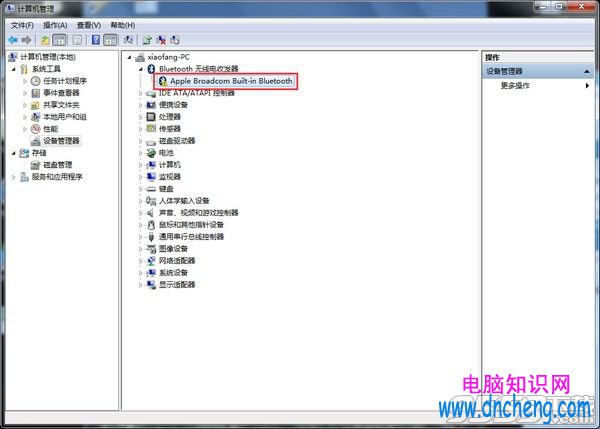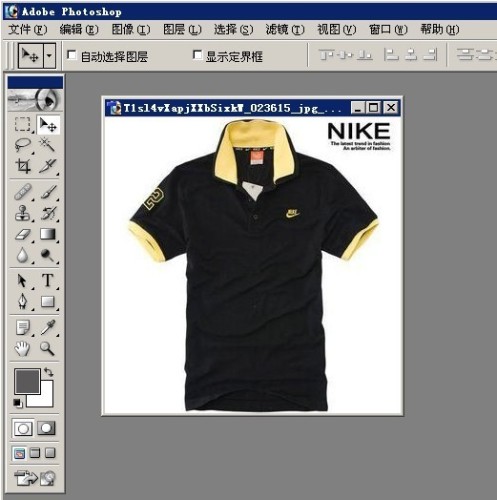萬盛學電腦網 >> 圖文處理 >> Photoshop教程 >> ps鼠繪教程 >> PS鼠繪精美兔子探險插畫
PS鼠繪精美兔子探險插畫
PS鼠繪精美兔子探險插畫
教程介紹高手如何創作原創作品。當然創作之前就是要構思畫面,然後畫出線稿。由於畫面中的卡通元素較多,這些都是細活,每個元素都需要找素材參考或自己獨立創作出來,工作量還是蠻大的。
最終效果

1、首先是草圖,我選擇了手繪。雖然數位板帶給我們很大的方便,如果時間允許還是多練習一下手繪吧。由於是草圖階段,我們不需要太多顧忌,盡量把腦子裡的畫面表現出來。細節的東西可以在深入時再慢慢調整。完成大概後掃描進電腦。

2、哈哈,由於放得太開了,線條有點混亂,還好大概想表達的都畫出來了。然後在PS內重新描線,描線之前我習慣把草稿調淡一點,可以看見就行了,這樣新描的線會看得更清楚。

3、筆刷設置:風格的緣故,我沒有選擇太復雜的筆刷,就選用了系統自帶的圓形筆刷,畫筆預設就勾選“形狀動態”。

4、新建一個空白圖層開始描線,盡量讓線條保持流暢。如果不流暢,有辦法,多練手繪……由於要表現人物的空間關系,我會把前面人物的線條畫粗一點,這樣在線稿階段就已經可以感覺到人物的空間。


5、線稿深入:如果是比較復雜的線稿,畫起來是挺累的,所以這個時候更加需要耐心和堅持,在草稿階段不完善的地方我們都要一一細化刻畫。由於我不擅長畫動物,畫海鷗的時候就找了些照片來參考,可以看到完成的線稿與草圖海鷗相比還是有很大的變化。

6、當最後剩下海浪的時候,我發現水平的海浪太呆板了,表現不出氣氛,我又重新畫了一遍,把海浪調整成下凹的弧形,感覺好多了。

7、開始著色之前,我們先給畫面設定一個主光源。然後每個人物的光影變化都要圍繞這個主光源來繪制。我把主光源定在人物的後上方,烈日下,海盜兔和它的伙伴駕著低級的海盜船乘風破浪地駛來,配合主角糾結的壞笑,多有氣勢啊……我又開始YY了。在繪畫過程中多聯想一下畫中的故事,對把握畫面的氣氛是很有幫助的。哈,至少我自己是這麼認為。

8、著色步驟:我把線稿至於頂層,下面新建一個“著色層”。用魔術棒工具,勾選“對所有圖層取樣”。點選要著色的區域,執行:選擇/修改/擴展/,擴展量1就可以了。然後填色。
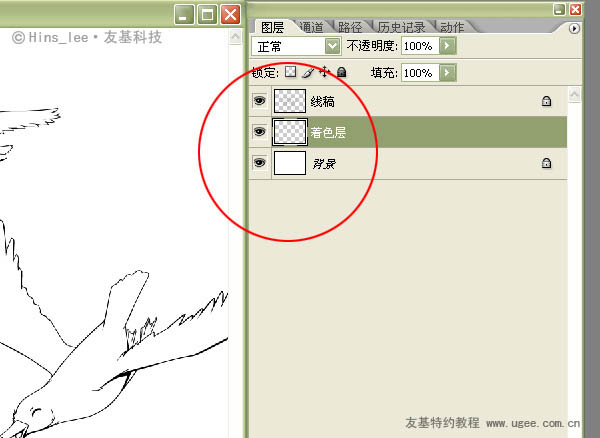


9、填好人物基本色之後,就可以根據設定的主光源來繪畫人物的陰影了。
A:基本色。
B:在基本色圖層上,創建一個新圖層改名為“陰影層”,繪畫陰影。確定暗面區域。
C:在陰影層上繪畫出亮面和暗面的過渡,繼續用系統自帶的圓形筆刷,畫筆預設勾選“形狀動態”、“其它動態”。
D:人物的繪畫基本完成。


10、畫好一個人物之後,整理一下圖層,建一個圖層文件夾,這樣就不會混亂啦。
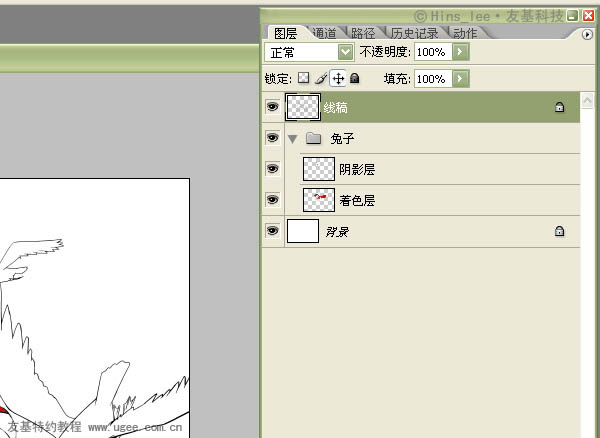
11、當埋頭苦干一輪把所有人物都畫完之後,就開始對背景的刻畫了。先把人物的圖層隱藏吧,同樣在最底層建立一個“背景層”,用魔術棒點選背景的區域。先鋪個大體的藍色調,繼續使用系統自帶的筆刷“噴槍柔邊筆刷”畫出天空的層次,用比天空更淺的藍色畫出雲的大概形狀。


12、雲的刻畫:用圓形筆刷,硬度調成75%,先畫雲的亮面再畫暗面。畫的時候靈活地變換一下筆刷的透明度。


13、所有東西都畫完,才發現畫面整體偏藍了,我決定讓畫面偏暖色調。在最頂層新建一個圖層,圖層屬性設為“柔光”,填充土褐色。畫面終於暖回來了,但是畫面中央的色調還是過於沉悶了。


14、再用Ctrl+M曲線,來調整紅色和藍色。調整後木船的顏色和天空的藍色舒服多了。
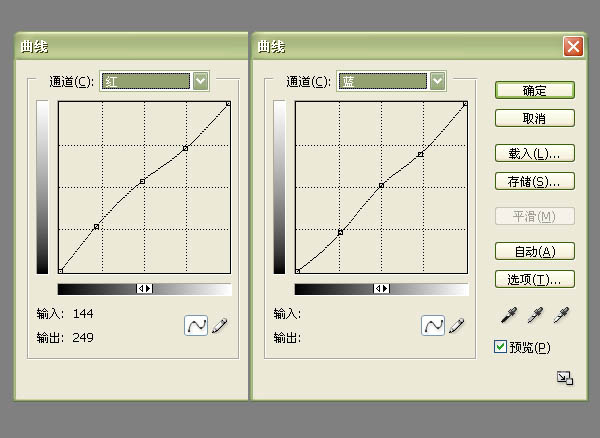

15、靜下來看了一下,對顏色還是不滿意,用Ctrl+B色彩平衡再進行調整,直至滿意。最後加上風帆上的文字和海盜兔的對白,終於完成了。

最終效果:

- 上一頁:PS鼠繪漂亮的粉色人物插畫
- 下一頁:PS鼠繪簡單的古典山水畫